سبوتيفي هي واحدة من الموسيقى السائدة الوحيدةخدمات للانتباه لمستخدمي Linux وإعطاء أنظمة تشغيل مثل Ubuntu ، وغيرها من دعم من الدرجة الأولى. لسوء الحظ ، فإن عميل Spotify Linux ليس للجميع. إذا لم تكن من محبي التطبيق الرسمي ولكن مثل خدمة Spotify ، فسيسعدك أن تعرف أن هناك طرقًا بديلة للاستماع إلى Spotify على نظام Linux الأساسي.
المفسد التنبيه: قم بالتمرير لأسفل ومشاهدة الفيديو التعليمي في نهاية هذه المقالة.
أفضل بديلين لـ Spotify الرسميالعميل على نظام Linux هما Clementine و Nuvola Player. في هذا البرنامج التعليمي ، سنتعرف على كيفية إعداد كل منهم باستخدام Spotify وتشغيل الموسيقى من خلالهم والمزيد!
ملاحظة: قد تحتاج إلى حساب سبوتيفي بريميوم لاستخدام سبوتيفي في كليمنتين.
سبوتيفي على كليمنتين
مشغل الوسائط كليمنتين تحظى بشعبية كبيرة علىلينكس لأسباب كثيرة. ربما يكون السبب الأول هو دعمه الكبير لخدمات الموسيقى عبر الإنترنت. وهذا هو السبب في أنه الخيار الأول لأولئك الذين يتطلعون إلى الاستماع إلى Spotify دون العميل الرسمي.
لا يأتي Clementine مع أي توزيعات Linux بشكل افتراضي ، لذلك ستحتاج إلى تثبيته قبل إعداد أي شيء. لتثبيت المشغل ، افتح الجهاز وأدخل الأوامر التالية:
أوبونتو
sudo apt install clementine
ديبيان
sudo apt-get install clementine
قوس لينكس
sudo pacman -S clementine
فيدورا
sudo dnf install clementine
زحمة
sudo zypper install clementine
لينكس عام
كليمنتين تحظى بشعبية كبيرة ، والعديد من لينكستوزيعات تدعمها بجعلها قابلة للتثبيت من خلال مصادر البرمجيات الخاصة بهم. ومع ذلك ، لا يقوم كل نظام تشغيل Linux بذلك ، إذا لم تتمكن من العثور عليه ، فستحتاج إلى تثبيته بطريقة مختلفة. أفضل طريقة لتثبيت التطبيق على توزيع Linux لا يحتوي على حزمة متوفرة هي الحصول على إصدار AppImage. إنه يعمل بشكل جيد وسيظل يتيح للمستخدمين الوصول إلى الخدمات السحابية مثل Spotify. تحذير: يبلغ عمر Clementine AppImage عامين ، لذا استخدم على مسؤوليتك الخاصة. لتثبيت AppImage ، تفضل بزيارة هذا الرابط وتنزيله. ثم افتح المحطة الطرفية وقم بتنفيذ الأوامر التالية لإعداده.
cd ~/Downloads mkdir -p ~/AppImages
mv Clementine-1.2.3.glibc2.14-x86_64.AppImage ~/AppImages sudo chmod +x Clementine-1.2.3.glibc2.14-x86_64.AppImage
تشغيل كليمنتين مع:
cd ~/AppImages ./Clementine-1.2.3.glibc2.14-x86_64.AppImage
انشاء سبوتيفي على كليمنتين
الآن بعد أن أصبح تطبيق Clementine يعمل ، لنقمحتى سبوتيفي. إطلاق كليمنتين ، وانظر إلى الجانب الأيمن. انقر على زر "الإنترنت". تحت قسم "الإنترنت" في مشغل الموسيقى كليمنتين ، ستلاحظ العديد من الخدمات الموسيقية المختلفة التي يعمل معها. ابحث خلال القائمة حتى ترى أيقونة سبوتيفي وانقر على السهم المجاور لها.
عن طريق تحديد خيار "سبوتيفي" في كليمنتين ،ستظهر مطالبة تقول "مطلوب مكون إضافي". انقر فوق الزر "yes" واسمح للاعب بتنزيل الملفات الضرورية. عندما تكتمل ، انقر بزر الماوس الأيمن على أيقونة سبوتيفي واختر خيار "تكوين سبوتيفي".
في منطقة تكوين Spotify في كليمنتين ، سترى منطقة بها "اسم المستخدم" و "كلمة المرور". أدخل اسم المستخدم وكلمة المرور الخاصين بك لتسجيل Clementine في Spotify.
بعد تسجيل الدخول ، حدد المربع بجوار "استخدام تطبيع مستوى الصوت" ، وحدد الزر "تطبيق" لضبط كل التغييرات.

لتشغيل الموسيقى من خلال Spotify على كليمنتين ، انقر أيقونة Spotify وحدد خيار البحث للعثور على أغنية لتشغيلها.
سبوتيفي على Nuvola Player
الوصول إلى Spotify مع Nuvola Player كثيريختلف عن التطبيق كليمنتين. لا توجد تكامل أو أي شيء من هذا القبيل. بدلاً من ذلك ، يحصل المستخدمون الذين يختارون تحميل Nuvola على مشغل الويب Spotify في شكل سطح مكتب ، مع استكمال القرص مثل إخطارات سطح المكتب ، ورمز علبة النظام.
على الرغم من أنه قد يبدو من غير المجدي تثبيت Nuvola ،رؤية كيف لا يوجد اختلاف كبير عن التطبيق الرسمي ، فهو ليس كذلك. يعد تثبيت عميل Nuvola Spotify على سطح مكتب Linux لديك طريقة رائعة للوصول إلى Spotify ، وهي الطريقة التي تنوي الخدمة من خلالها توفير ذاكرة الوصول العشوائي الثمينة واستخدام وحدة المعالجة المركزية.
هناك العديد من الطرق لتثبيت Nuvola Playerعلى نظام Linux ، ولكن الطريقة الأفضل والأكثر عالمية هي استخدام Flatpak. يكمن جمال السير في طريق Flatpak في أنه بغض النظر عن إصدار Linux الذي تستخدمه ، فسيتم تشغيله.
توجه إلى دليلنا حول كيفية إعداد Flatpak. ثم ، افتح المحطة الطرفية وتثبيت أحدث إصدار من Nuvola بالأوامر التالية.
flatpak remote-add --if-not-exists flathub https://dl.flathub.org/repo/flathub.flatpakrepo flatpak remote-add --if-not-exists nuvola https://dl.tiliado.eu/flatpak/nuvola.flatpakrepo
قم بتشغيل تحديث على مستودع Flatpak عن طريق تشغيل تحديث flatpak أمر. سيسمح هذا أيضًا لوقت تشغيل Flatpak بتثبيت أي تحديثات ضرورية قد تكون لديك.
sudo flatpak update
أخيرًا ، قم بتثبيت تطبيق Nuvola Spotify.
flatpak install nuvola eu.tiliado.NuvolaAppSpotify
لتشغيل تطبيق Nuvola Spotify ، افتح قائمة التطبيق ، وابحث عن "Nuvola Spotify" وقم بتشغيله.
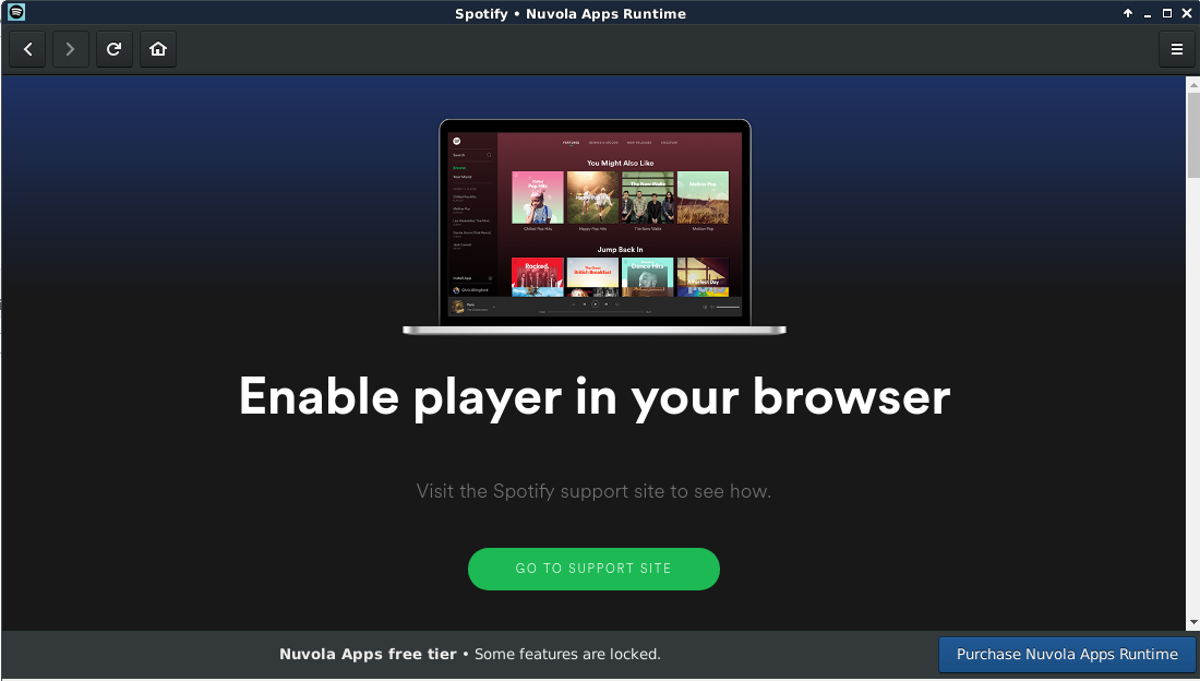
بعد فتح التطبيق ، قم بتسجيل الدخول إلى حسابك في Spotify. عند تسجيل الدخول ، ستظهر لك واجهة Spotify المألوفة التي تراها على التطبيق الرسمي.













تعليقات